6 cách xử lý khi iPhone không tải được ứng dụng trên App Store
Chào mừng bạn đến với pgdgiolinhqt.edu.vn trong bài viết về Tại sao appstore không tải được ứng dụng chúng tôi sẽ chia sẻ kinh nghiệm chuyên sâu của mình cung cấp kiến thức chuyên sâu dành cho bạn.
Tham khảo một số mẫu điện thoại iPhone đang kinh doanh tại Thế Giới Di Động:
“Phải làm sao khi iPhone không tải được ứng dụng trên App Store?” – Câu hỏi khá phổ biến hiện nay. Nếu bài viết trước đã giúp bạn biết cách khắc phục việc lỗi tự thoát ứng dụng trên iPhone thì bài viết sau sẽ giới thiệu 6 cách xử lý khi iPhone không tải được ứng dụng trên App Store chi tiết và nhanh chóng nhất, cùng xem nhé!
1. Khởi động lại iPhone
Một trong những lý do mà chiếc iPhone của bạn không tải được ứng dụng trên App Store rất có thể là do thiết bị đang bị lỗi xung đột phần mềm nào đó, vì thế, giải pháp tốt nhất bây giờ đó chính là khởi động lại iPhone.
Để restart (khởi động lại) iPhone, bạn thực hiện theo các bước dưới đây:
Cách 1: Áp dụng cho các dòng Iphone SE (thế hệ đầu tiên), iPhone 5 và dòng cũ hơn:
Bạn hãy nhấn giữ nút nguồn ở phía trên điện thoại cho đến khi thanh trượt tắt nguồn xuất hiện > Kéo thanh trượt và đợi 30 giây để thiết bị tắt.
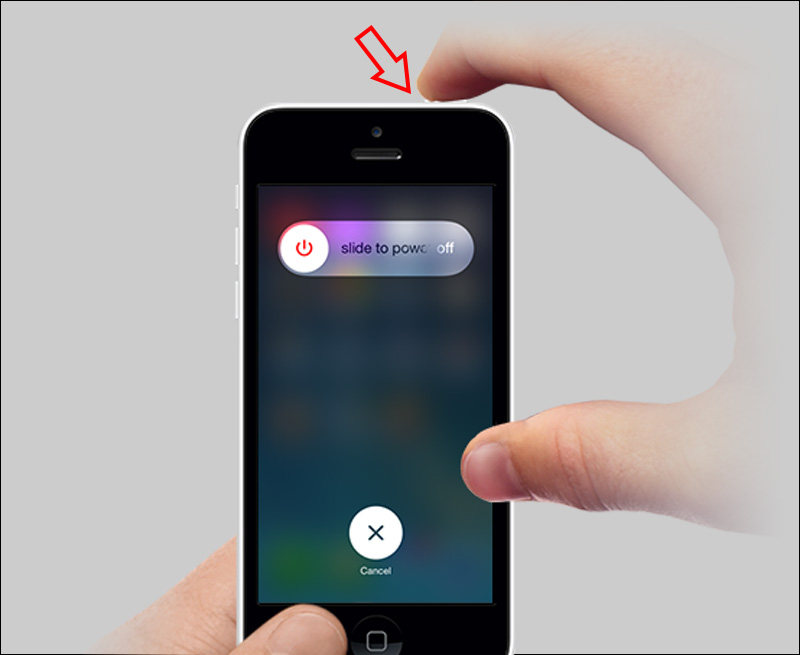
Khởi động lại iPhone 1
Cách 2: Áp dụng cho các dòng iPhone SE (thế hệ 2), iPhone 6, 7 và 8.
Nhấn và giữ nút bên cạnh màn hình iPhone cho đến khi thanh trượt tắt nguồn xuất hiện > Kéo thanh trượt và chờ 30 giây để thiết bị tắt.

Khởi động lại iPhone 2
Cách 3: Áp dụng cho dòng iPhone X và iPhone 11
Nhấn và giữ một trong hai nút âm lượng và nút bên cạnh cho đến khi thanh trượt tắt nguồn xuất hiện > Kéo thanh trượt và đợi 30 giây để thiết bị tắt.
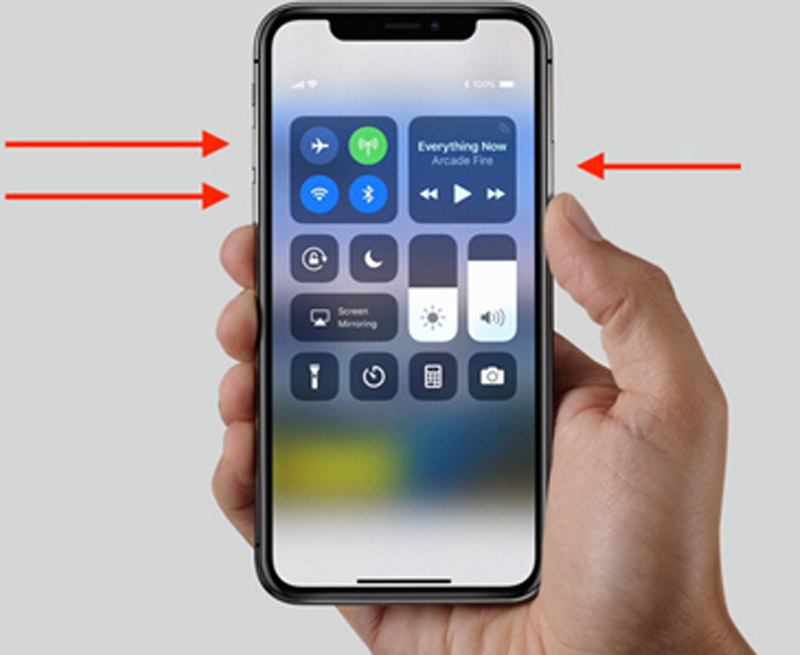
Khởi động lại iPhone 3
Ngoài ra, bạn có thể tham khảo cách khởi động lại iPhone chi tiết hơn TẠI ĐÂY.
2. Kiểm tra kết nối mạng
Khi iPhone không tải được ứng dụng trên App Store, bạn nên kiểm tra lại kết nối mạng của mình đã bật Wifi hay dữ liệu di động trên thiết bị chưa. Nếu vẫn chưa thể tải ứng dụng, bạn hãy khởi động lại kết nối Internet để có thể tải ứng dụng.
Ngoài ra, vì tải trên App Store thường yêu cầu nhiều dữ liệu hơn, vì thế bạn nên đảm bảo một đường truyền ổn định để quá trình tải trở nên nhanh chóng.
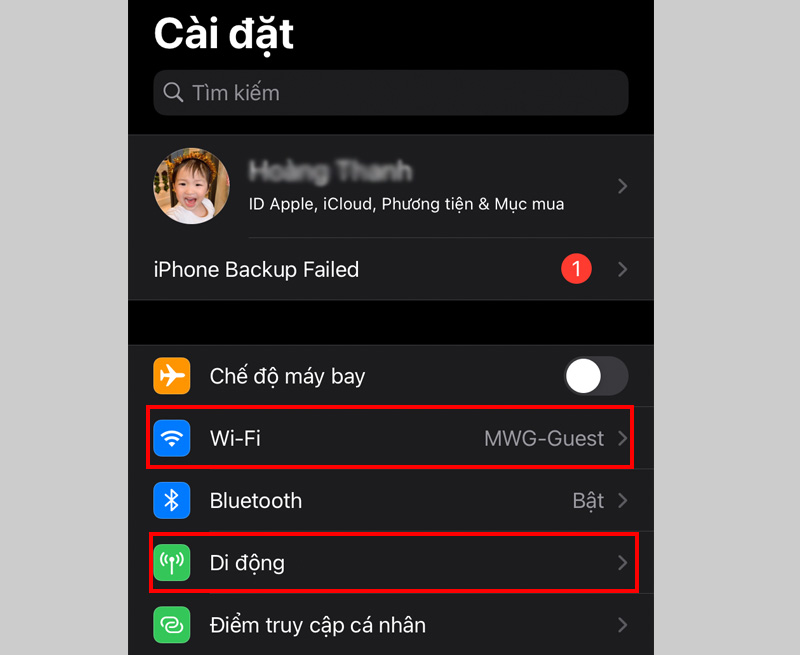
Kiểm tra kết nối mạng
3. Xoá bộ nhớ đệm cho thiết bị
Nếu như việc khởi động lại iPhone, tắt các ứng dụng VPN mà bạn vẫn không thể tải ứng dụng từ App Store thì một giải pháp hữu hiệu mà bạn có thể thử đó là xoá bộ nhớ đệm cho iPhone bằng cách nhấn liên tiếp 10 lần vào 1 trong các biểu tượng ở thanh công cụ phía dưới màn hình cho đến khi màn hình chớp lên một cái là xong.
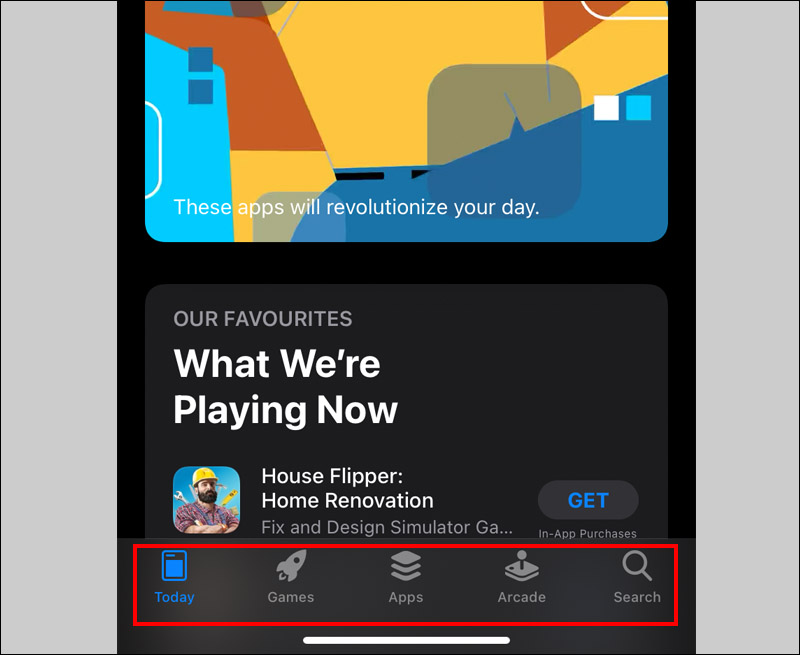
Xoá bộ nhớ đệm cho thiết bị
4. Thoát App Store và mở lại
Đôi khi hệ thống sẽ xảy ra lỗi, vì thế giải pháp đơn giản mà hiệu quả đó chính là đóng App Store và mở lại.
Để đóng App Store, bạn nhấn 2 lần vào nút home trên màn hình hoặc nút home trên phím > Chọn ứng dụng App Store > Vuốt lên trên để tắt.
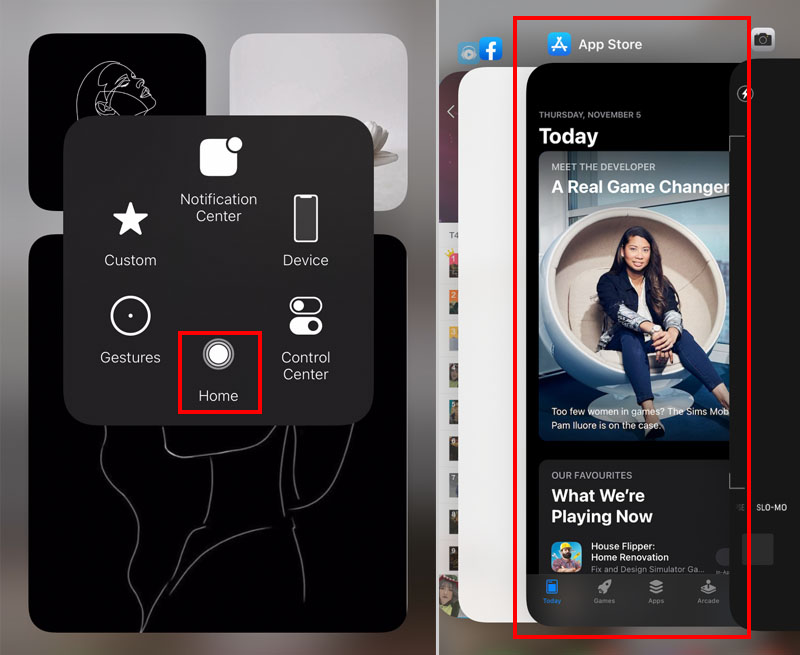
Thoát App Store và mở lại
5. Đăng xuất Apple ID và đăng nhập lại
Nếu như những cách trên vẫn không mang đến kết quả như mong đợi thì bạn hãy thử đăng xuất Apple ID và đăng nhập lại bằng cách:
Vào Cài đặt > Tên của bạn > Cuộn xuống phía dưới và chọn Đăng xuất, sau đó thực hiện đăng nhập lại.
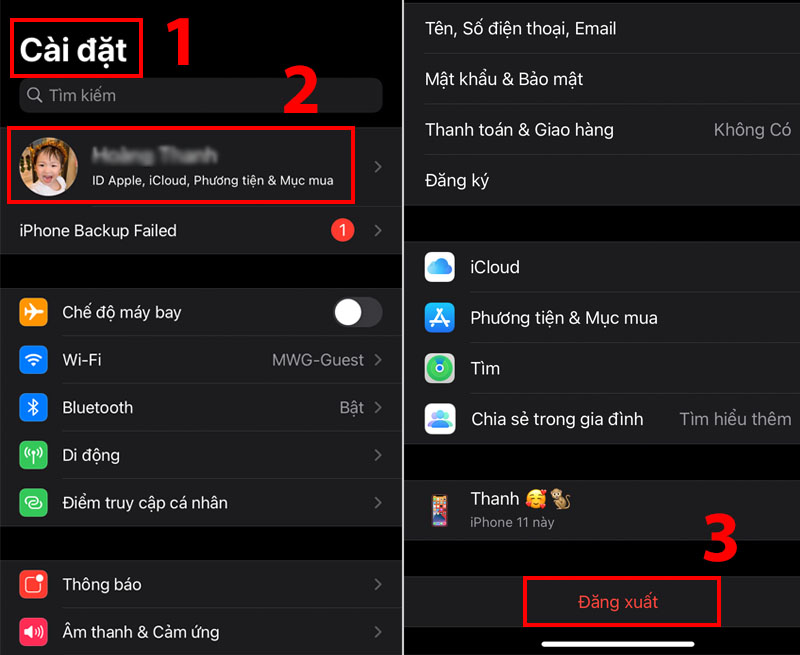
Đăng xuất Apple ID và đăng nhập lại
